原标题:"手机怎么设置路由器PPPoE拨号上网"相关路由器设置经验分享。 - 来源:【WiFi之家网】

一般情况下,我们使用电脑来设置路由器。如今,手机、Pad已经普及,操作起来非常便捷;更重要的是您不需要连接网线、配置电脑等繁复操作,只需要连接Wi-Fi后,进行简单的设置。

本文介绍使用手机设置TP-LINK路由器上网的方法。
如果您需要咨询遇到使用问题,请直接参考文档结尾部分的疑问解答。
操作准备
使用手机设置路由器上网之前,请务必进行以下操作准备:
[1]线路连接
光纤、电话线、网线等宽带线路的连接方法可能不同,请将宽带线连接到路由器WAN口,如下:
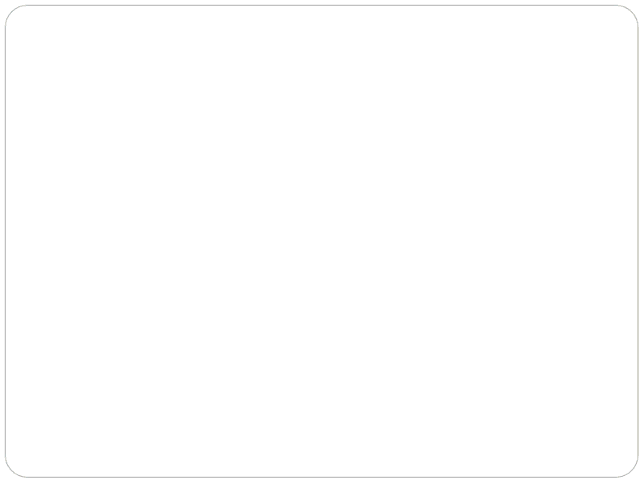
光纤入户线路连接方法
电话线入户线路连接和网线入户线路连接请参考:宽带入户接路由器的三种方式(演示动画)
[2]连接信号
手机搜索并连接路由器的默认信号TP-LINK_XXXX(默认没有密码)。查看路由器背部标贴,其中XXXX为MAC地址后四位,如下:
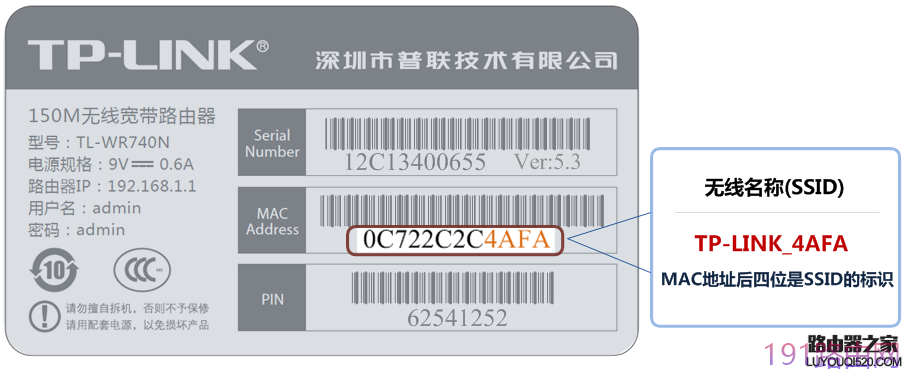
注意:部分路由器为MAC后6位,双频路由器为TP-LINK_2.4G_XXXX。
设置方法
由于大部分路由器暂无手机页面和APP,我们通过手机浏览器设置:
第一步:登录管理界面
[1]输入管理地址
在浏览器的地址栏输入tplogin.cn或192.168.1.1(多数路由器为tplogin.cn,路由器背部标贴上有标明管理地址)。

[2]设置管理密码
您需要给路由器设置一个管理密码,后续就是用该密码来登录界面,如下:
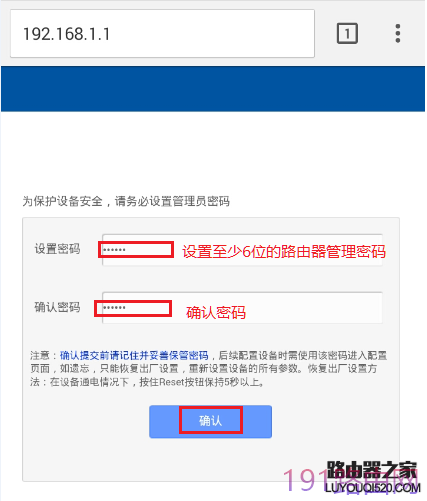
第二步:按照设置向导设置上网
[1]开始设置向导
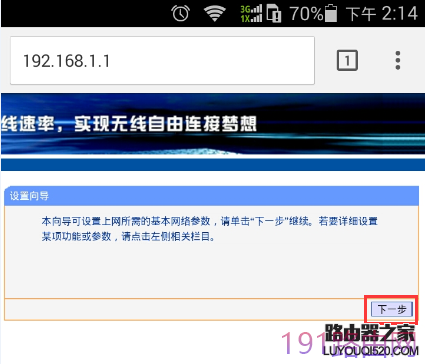
[2]选择PPPoE拨号(即宽带拨号上网)
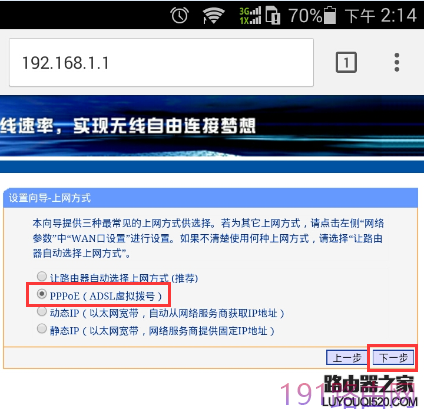
[3]输入宽带账号密码
输入运营商(宽带服务商)提供的宽带账号密码,务必输入正确,区分大小写和特殊字符。如下:

[4]设置无线信号
分别设置无线信号名称(SSID)和无线密码(PSK密码),请勿设置中文或特殊字符,如下:
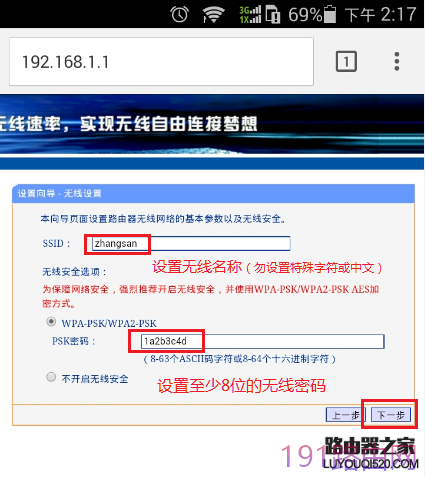
[5]设置完成
部分路由器有提示重启路由器,点击重启即可。

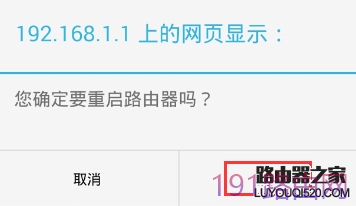
至此,路由器设置完成。
第三步:设置完成,尝试上网
终端(手机)连接到您新设置的无线信号,如下:
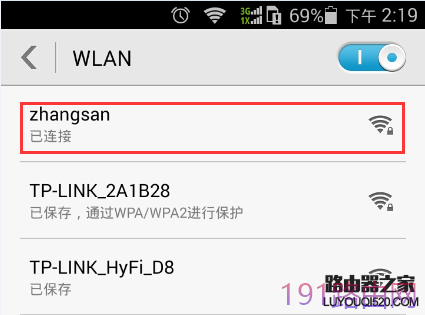
打开网页尝试上网,显示如下即表示可以正常上网,设置成功:
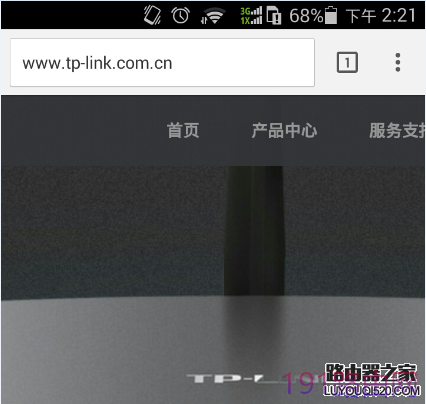
设置完成后,手机可以正常上网,其他终端如需上网,有线电脑使用网线连接到路由器的任意一个LAN口,无线终端搜索到信号连接即可,无需任何其他设置:

原创文章,作者:路由器设置,如若转载,请注明出处:https://www.224m.com/24133.html

